桌面剪切文件丢失如何找回?文件恢复秘笈,速速收藏!
2025-10-19 21:35 来源:西西软件网 作者:佚名在剪切桌面文件时,突然因为电脑系统崩溃、断电等原因导致剪切文件未被成功移动到目标位置,这是不少计算机用户都曾遇到过的问题,造成的直接后果就是桌面文件丢失,那么桌面剪切文件丢失如何找回?今天的文章内容边给大家带来了恢复剪切丢失文件的方法。
桌面剪切文件丢失能否恢复?
当我们剪切电脑桌面文件时,其实是在告诉电脑系统将文件从一个位置移动到另一个位置。这个过程中,文件的数据并没有立即从原位置删除,而是被标记为“可用”状态,等待新数据覆盖。所以,在数据被新内容覆盖之前,我们是有机会找回这些丢失的文件的。
桌面剪切文件丢失如何找回?
方法一、检查临时文件夹
Windows系统有一个临时文件夹,用于存放剪切过程中的文件,在丢失剪切的桌面文件后,我们可以尝试在临时文件夹中查找丢失的文件。临时文件夹通常位于C:\Users\你的用户名\AppData\Local\Temp\或C:\Windows\Temp\里,如果在里面找到丢失的剪切文件,可以打开进行再次保存。
方法二、使用恢复软件
如果没有在临时文件夹找到剪切丢失的文件,我们还可以使用专业数据恢复软件来恢复。比如易我数据恢复(EaseUS Data Recovery Wizard),该软件能够直接扫描电脑硬盘(桌面文件位于c盘),找到被标记为“可用”的文件数据,并尝试恢复它们,如果想要恢复桌面剪切丢失的文件,我们只需要通过软件扫描c盘,就能快速找到上面因为删除、格式化、剪切丢失、回收站清除、分区raw等原因丢失的数据,在对需要的文件数据进行免费预览后,直接执行恢复操作即可。
桌面剪切文件丢失如何找回?赶紧下载安装易我数据恢复,参考以下教程恢复吧。
步骤1. 打开易我数据恢复软件(EaseUS Data Recovery Wizard),在「本机数据恢复」页面的内置盘下找到需要恢复数据的硬盘分区,点击「扫描」,开始查找丢失的数据。
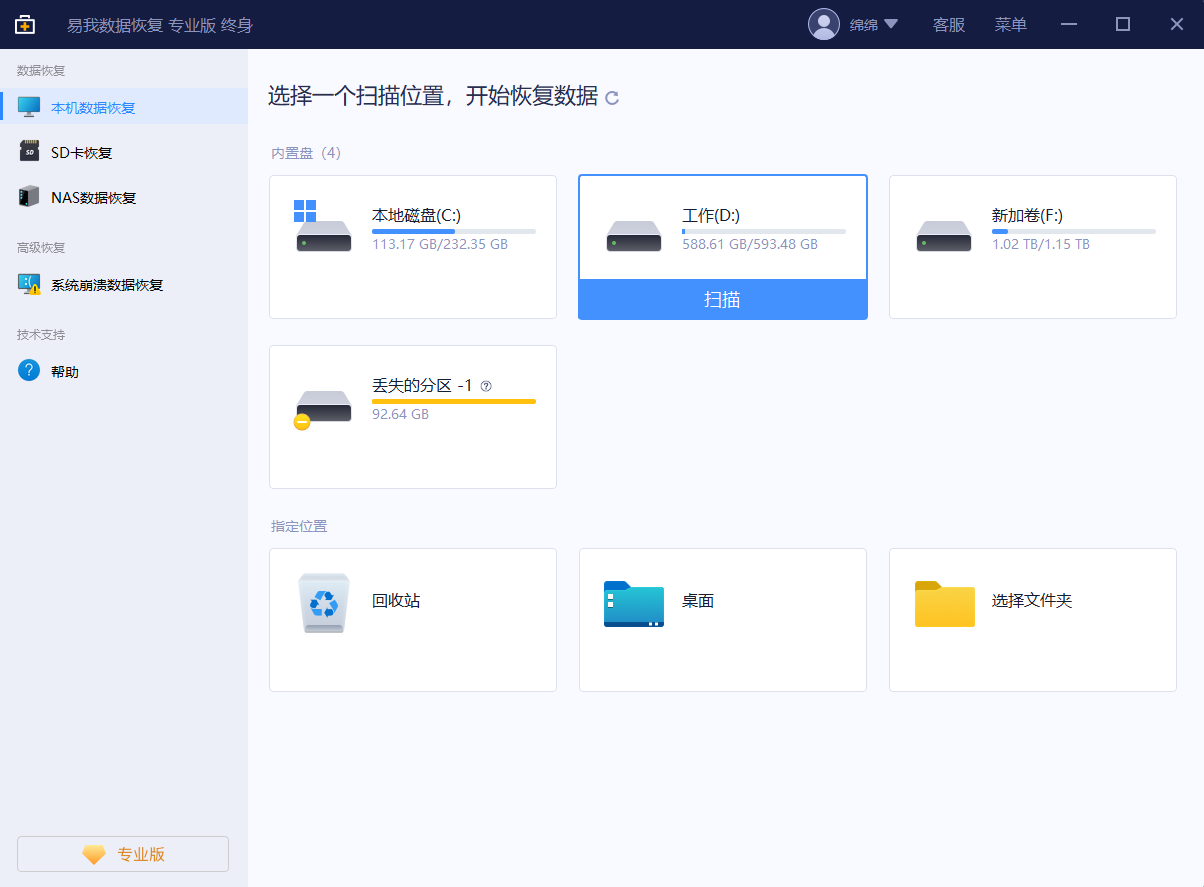
步骤2. 易我数据恢复软件自动执行快速深度扫描,会扫描列出硬盘已丢失和现有的数据。在扫描过程中或扫描完成后,您可右键单击文件数据进行「预览」,也可通过「筛选」和「搜索」两个功能快速查找到需要的数据。
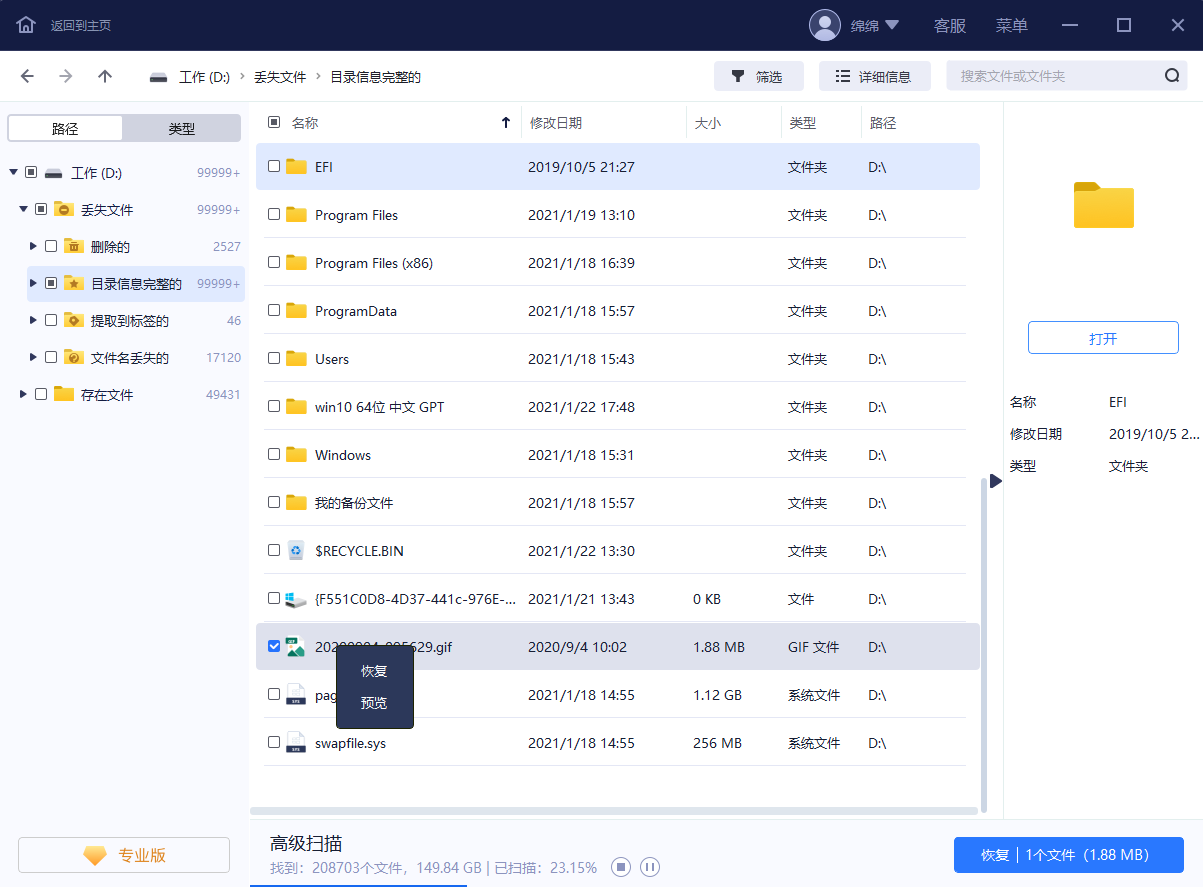
步骤3. 预览无误,直接勾选需要恢复的数据,点击右下角「恢复」按钮,等待恢复操作执行完成,即可成功找回需要的数据。注意不要将还原的数据保存在源盘,避免原始数据被覆盖,增加数据恢复难度。
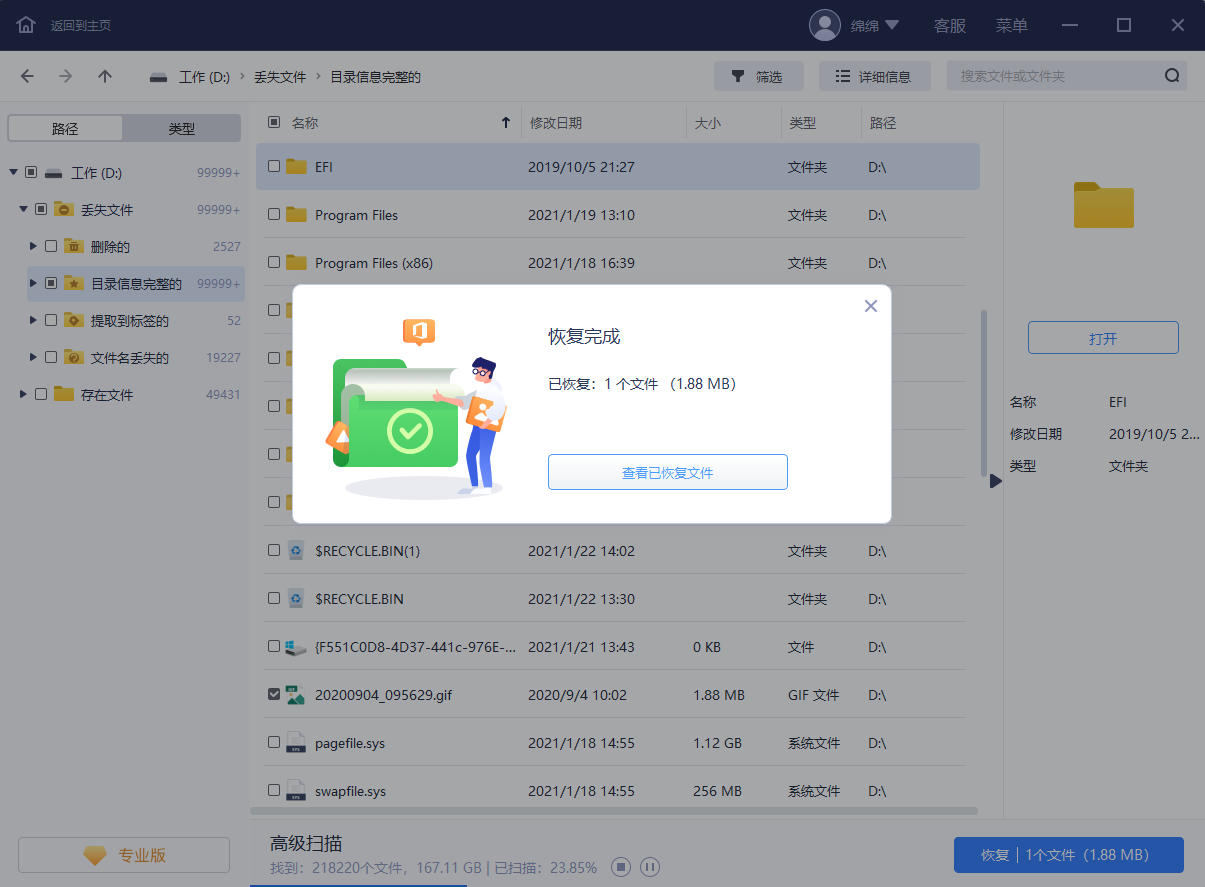
面对桌面剪切文件丢失的情况,很多用户可能会不知所措,桌面剪切文件丢失如何找回?我们只需避免文件被新数据覆盖的情况发生,然后使用易我数据恢复软件,就能够轻松恢复。
常见问题
1. 电脑桌面没有数据怎么恢复?
如果只是将电脑桌面数据误删除,那么第一时间可以按Ctrl+z快捷键撤回删除操作,或者在回收站找到需要恢复的数据,选中并右键点击“还原”。如果这两种方法都无法恢复,在丢失的数据被覆盖之前,还可以使用易我数据恢复软件找回。
2. 桌面数据恢复需要多久时间?
数据恢复的时间取决于多个因素,如数据损坏程度、硬盘的大小、丢失数据的多少、恢复方法等。一般来说,如果数据较大较多的话,恢复的时间相对比较长,数据较小较少的话,一般能够快速找回。
3. 文档数据如何保存到桌面?
点击文件菜单中选择“另存为”之后,在弹出的另存为窗口中选择桌面作为保存路径即可。或者直接将文件拖动到桌面,也可以在文件夹中找到该文件,右键点击该文件,选择“复制”,然后右键点击桌面上的空白处,选择“粘贴”,即可将文件保存在桌面。
上文是桌面剪切文件丢失如何找回?文件恢复秘笈,速速收藏!的内容了,文章的版权归原作者所有,如有侵犯您的权利,请及时联系本站删除,更多相关电脑临时文件夹的资讯,请关注收藏西西下载站。
下一篇:邮件误删怎么恢复?实用的邮件恢复指南











